よく見かける「閉業」のアレどういう仕組み?
MEO対策を自分で行うことはできないが、間違った情報をWEB上に垂れ流しているくらいであればマイビジネス(Googleビジネスプロフィール)の情報自体を削除したい、
または、Googleマイビジネス情報を削除するほどではないが、休業や閉業しているということを知らせておきたいという場合もあろうかと思います。
Googleマイビジネス、Googleビジネスプロフィール上でよく「閉業」とビジネスプロフィールの冒頭部に挿入されているのを見かけたことがある方も多いと思います。
あれはどのような仕組みで表示、更新されているのでしょうか。
先に注意点として
重要: テイクアウトや宅配のサービスを提供している場合は、「臨時休業」マークを付けるとサービスが Google に表示されなくなるため、付けないようにしてください。
重要: Google 検索と Google マップで「閉業」のマークが付いたビジネスを管理することはできません。ビジネスを営業中に再設定するには、ウェブアプリを使用する必要があります。
結論から申し上げると、Googleビジネス プロフィールの設定から更新をかけることで、Google マップとGoogle検索上で「臨時休業」または「閉業」と表示されるようにすることができます。
また、お店を臨時休業する場合や、特定の季節のみ営業(オフシーズンの間は休業)するビジネスの場合は、「臨時休業」マークを付けるのが良いでしょう。
その上で「閉業」マークの付け方は以下の通りです。
- 1,ビジネスプロフィールマネジャーにログイン
- お使いのパソコンでビジネス プロフィール マネージャにログイン
- 2,「閉業」のマークを付けるビジネス情報を選択します。
- ビジネス情報のリストから、「臨時休業」または「閉業」のマークを付けるビジネス情報を選択
- 3,「アクション」をクリックで該当マークを選択
- 上部のツールバーで、[アクション] をクリックします。[臨時休業マークを付ける] または [閉業マークを付ける] を選択します。
- 4,ダイアログを選択し完了
- ダイアログで、[臨時休業マークを付ける] または [閉業マークを付ける] を選択します。
更新後はGoogle側の審査を経て表示されるようになりますのですぐに反映されるわけではないことは注意が必要となります。
ビジネス情報を営業中に再設定するには?
- お使いのパソコンでビジネス プロフィール マネージャにログインします。
- ビジネス情報のリストから、「営業中」のマークを付けるビジネス情報を選択します。
- 上部のツールバーで、[アクション]
[営業] をクリックします。
- ダイアログで、[[営業中] に変更] をクリックします。
重要: 所在地や名称の変更に伴い閉業マークが付けられたビジネス情報は、営業中に再設定することはできません。代わりに、新しいビジネス情報を追加してください。
ビジネス情報を営業中に再設定すると、Google マップと Google 検索ではプロフィールに臨時休業または閉業のマークが表示されなくなります。
営業時間を設定するか、閉業マークを付ける
https://support.google.com/business/answer/10417060?hl=ja&co=GENIE.Platform%3DDesktop#zippy=%2C%E8%A4%87%E6%95%B0%E3%81%AE%E3%83%93%E3%82%B8%E3%83%8D%E3%82%B9%E6%83%85%E5%A0%B1%E3%81%AB%E4%BC%91%E6%A5%AD%E3%83%9E%E3%83%BC%E3%82%AF%E3%82%92%E4%BB%98%E3%81%91%E3%82%8B%2C%E8%A4%87%E6%95%B0%E3%81%AE%E3%83%93%E3%82%B8%E3%83%8D%E3%82%B9%E6%83%85%E5%A0%B1%E3%82%92%E9%96%8B%E3%81%8F
ビジネスプロフィールの削除方法
ビジネスを管理する必要がなくなった場合は、ビジネスプロフィールの管理に使用している Google アカウントからそのビジネスを削除できます。
削除したい場合は以下のパターンが多いようです。
- 閉店になったので店舗情報を削除したい
- 間違って自店舗のビジネスプロフィールを重複して作ってしまったので一方を削除したい
移転の場合は住所変更を行うのが再度オーナー登録を行うよりも簡単に対応することができるでしょう。
プロフィールを削除できるのは、メインのオーナーとオーナーのみです。
- 1,削除したいビジネス プロフィールに移動
- Googleで店名を検索して削除対象のビジネスプロフィールを開きます。
- 2,[ビジネス プロフィールの設定] を選択
- 「その他メニュー」 から「ビジネス プロフィールの設定」を選択します。
- 3, [プロフィール コンテンツと管理者を削除] を選択
- [ビジネス プロフィールを削除] から [プロフィール コンテンツと管理者を削除] を選択します。
- 4,削除して完了
- [続行]
[削除]
[完了] を選択します。
- 5,Googleマップからビジネス情報の削除を申請する
- Googleビジネスプロフィールアカウントからビジネスプロフィールを削除した後も、Googleマップ上には店舗情報が掲載されるためここまで行っておくとよいでしょう。
Googleマップを開き、今度は管理者ではなく、第三者ユーザーとしてビジネス情報の削除申請を行います。
1,削除対象の店舗名をGoogleマップ上で選択し開きます。
2,「情報の修正を提案」を選択します。
3,「休業、閉業、または削除」を選択します。
4,「閉業している」を選択します。
5,内容を確認して送信します。
※情報の反映にはGoogle側が実際に閉業しているかを調査するために1ヶ月以上長いと1年程度かかることもあるようです。
プロフィールを管理する必要がなくなった場合は、自分自身をプロフィールから削除できます。
アカウントから 1 件または複数のビジネス プロフィールを削除する
https://support.google.com/business/answer/4669092?hl=ja
削除したビジネスプロフィールやオーナー権限は復元できないため注意して慎重に行いましょう。
ビジネスオーナー権限を譲渡する方法
少々複雑な手続きが必要のようです。
詳しくは以下のGoogleビジネスプロフィール公式サイトヘルプを参照して下さい。
ただ、そういった時間も労力もかけたくはない、という店舗オーナー様はやはりMEO対策やGoogleビジネスプロフィールの運用代行を専門とした会社(優良代理店)へ先ずは無料相談をしてみましょう。
依頼するかどうかは問い合わせて詳しい条件や内容を聞いてからでも十分間に合います。





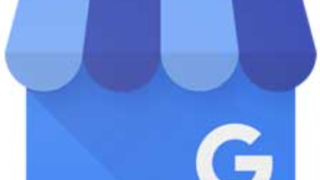
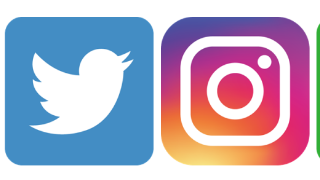

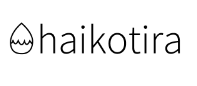





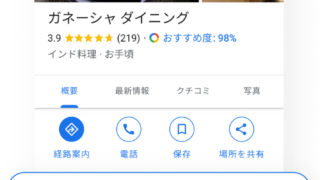
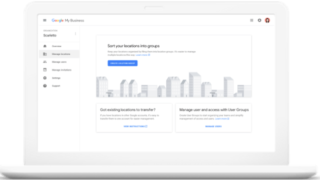





コメント